Начнем с создания вспомогательных таблиц, чтобы при создании основной таблицы нам было на что ссылаться. Создаем вспомогательные таблицы в режиме конструктора. В таблицах определяем имена полей и типы данных (текстовый, числовой и т.д.), а также ключевые поля.
Ключевые поля – это поля, которые однозначно определяет каждую запись в таблице. Если для таблицы определены ключевые поля, то Microsoft Access предотвращает дублирование или ввод пустых значений в ключевое поле. Ключевые поля используются для быстрого поиска и связи данных из разных таблиц при помощи запросов, форм и отчетов. В общих свойствах поля задана длина (размер) поля, соответствующая данным этого поля.
Создание основной таблицы
Создание структуры основой таблиц Страховые компании (см. рисунок 1) требует дополнительных пояснений по поводу определения полей, которые были ключевыми полями во вспомогательных таблицах. Каждое из этих полей необходимо определить как список. На рисунок. 3 показано, как это сделано для поля “код филиал”. После определения типа этого поля (числовой), переходим на вкладку Подстановка – она показана на рисунке 1. Здесь в полях со списком выбираем тип элемента управления (Список), тип источника строк (Таблица или запрос), источник строк (таблица, например, филиал), присоединенный столбец (первый) и число столбцов в списке (один). Надо указать также ширину столбцов и списка, например, 1; 4; 3; 4 см – столбцы, 12 см – весь список. Теперь при вводе данных в поле наименования типа можно не вспоминать коды объектов, а выбирать их из списка, в строках которого содержатся и коды, и названия. Для того чтобы список появился (см. рисунок. 2), надо просто щелкнуть мышью по стрелке у правого края поля класс. Таким образом, Access предоставляет удобные средства для ввода и корректировки данных. Но еще удобнее для ввода данных в таблицу с большим числом полей использовать форму. Созданию формы должно предшествовать создание схемы данных.

Рисунок 1. - Основная таблица «Договоры» в режиме конструктора

Рисунок 2. - Основная таблица «Договоры» в заполненном виде с полями со списком
Создание схемы данных
Для создания схемы данных можно воспользоваться пунктом меню Работа с базами данных / Схема данных или соответствующей кнопкой на панели инструментов. В появившемся диалоговом окне надо выбрать таблицы, включаемые в схему. После этого появится схематическое изображение таблиц в виде прямоугольников, содержащих список полей (см. рисунок 3). После этого остается с помощью мыши соединить одноименные поля. Соединяется ключевое поля вспомогательной таблицы с неключевым плем того же типа основной таблицы. На рисунок. 2 схема данных изображена не в момент ее создания, а при создании запроса – схема данных используется всегда, когда данные берутся из нескольких связанных таблиц.

Рисунок 3. - Схема данных
Создание формы
На рисунке 4 изображена форма «Форма филиалов». Если в таблице мы видим сразу много записей, то в форме видны поля только одной записи, но зато сразу видны все поля – даже если запись очень длинная.
Для создания формы «Форма филиалов» в окне базы данных выбрать тип объекта – Формы и нажмем кнопку Создание формы с помощью Мастера. После этого откроется диалоговое окно, позволяющее выбирать таблицы (или запросы), а из них – поля, включаемые в форму. Далее форма создается автоматически, почти без участия пользователя. При вводе данных с помощью формы для перехода к очередной, предыдущей, к первой или последней записи таблицы используется навигатор – как и при работе с таблицей. Важно понимать, что форма – это не самостоятельный информационный объект, а только удобный способ визуализации записей таблиц, ввода в них данных и их корректировки. Конструкцию формы можно изменить после ее создания – в режиме конструктора.
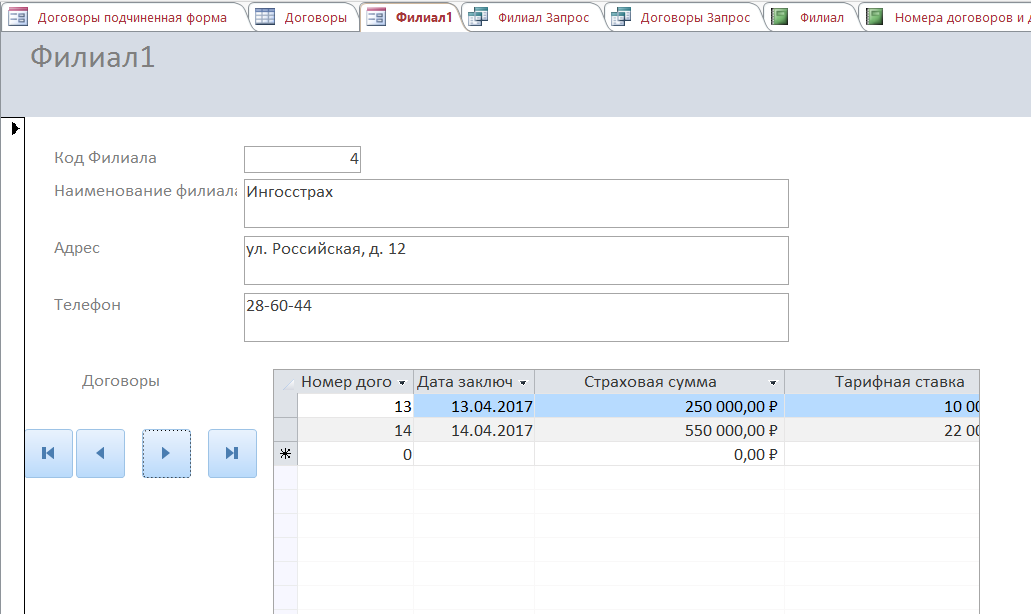
Рисунок 4. - Форма «Форма филиалов» в режиме просмотра